
Šī programmatūra saglabās jūsu draiveru darbību un darbību, tādējādi pasargājot jūs no izplatītākajām datoru kļūdām un aparatūras kļūmēm. Pārbaudiet visus draiverus, veicot trīs vienkāršas darbības:
- Lejupielādējiet DriverFix (pārbaudīts lejupielādes fails).
- Klikšķis Sāciet skenēšanu atrast visus problemātiskos draiverus.
- Klikšķis Atjaunināt draiverus lai iegūtu jaunas versijas un izvairītos no sistēmas darbības traucējumiem.
- DriverFix ir lejupielādējis 0 lasītāji šomēnes.
The Virsmas zvans ir jauna veida perifērijas ierīce, kas kalpo kā instruments radošajam procesam. To var veiksmīgi izmantot mākslinieki, studenti, emuāru autori vai cilvēki, kas ļoti aizraujas ar tehnoloģijām jo tas optimizē jūsu digitālo darbplūsmu, piesaistot visbiežāk izmantotos saīsnes un rīkus tieši savam ekrāns.
Tam ir intuitīvs dizains, kuram nepieciešami tikai trīs vienkārši žesti (nospiediet un turiet, noklikšķiniet un pagrieziet), un tas piedāvā haptiskas atsauksmes, vibrāciju, kas padara intuitīvu precīzu vadību. Parasti savienošanas process ir diezgan vienkāršs.
Tomēr jūs varētu būt stāvoklī, kad jūsu Surface Dial netiks savienots pārī ar datoru. Šajā ceļvedī mēs esam uzskaitījuši dažas problēmu novēršanas darbības, kas var palīdzēt atrisināt problēmu.
Kā novērst Surface Dial savienošanas pārī problēmas
- Pārbaudiet savienošanas pārī darbības
- Pārbaudiet, vai baterijas ir ievietotas pareizi
- Atvienojiet virsmas zvanu no citas tuvumā esošas ierīces
- Pārbaudiet, vai var savienot citas Bluetooth ierīces
- Pārbaudiet, vai jūsu dators atbalsta Bluetooth 4.0 LE
- Pārbaudiet, vai esat instalējis jaunākos atjauninājumus
1. risinājums: pārbaudiet savienošanas pārī darbības
Pirmajam traucējummeklēšanas procesa solim jāpārbauda, vai esat pareizi veicis savienošanas pārī darbības. Lai to izdarītu:
- Atvērt Iestatījumi un noklikšķiniet uz Ierīces
- Klikšķiniet uz Bluetooth un ieslēdziet Bluetooth pārslēgšanas slēdzi
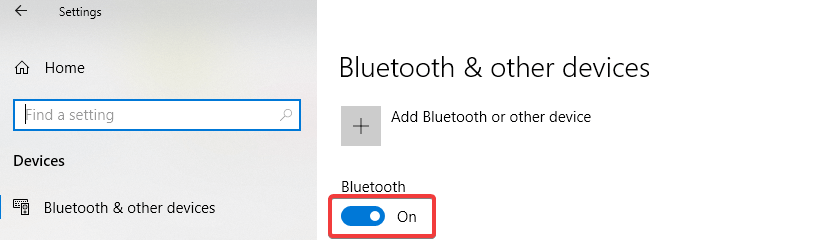
- Lai atvērtu akumulatora nodalījumu, pavelciet virsmas skalas dibenu
- Nospiediet un turiet pogas pāra pie akumulatoriem, līdz mirgo Bluetooth indikators (tas atrodas pretī pogai, kas atrodas bateriju otrā pusē)
- Atgriezieties pie Bluetooth iestatījumu lapu un atlasiet Bluetooth vai citu ierīci
- Klikšķiniet uz Bluetooth un izvēlies Virsmas zvans no ierīču saraksta. Izpildiet papildu norādījumus, ja tie parādās, pēc tam atlasiet Gatavs
- SAISTĪTS: Kā labot Surface Dial draivera kļūdas
2. risinājums: pārbaudiet, vai baterijas ir ievietotas pareizi
Pārliecinieties, vai baterijas ir ievietotas pareizi. Lai to izdarītu, izņemiet baterijas, un zem tām redzēsit diagrammu. Ievietojiet baterijas atpakaļ saskaņā ar shēmu. Vēlreiz nospiediet savienošanas pogu. Ja pēc 10 sekundēm gaismas diode pārī nedeg, izmēģiniet dažas jaunas baterijas.
3. risinājums: atvienojiet virsmas zvanu no citas tuvumā esošas ierīces
Ja savienošanas pārī indikators mirgo trīs reizes un pēc tam apstājas, tas nozīmē, ka Surface Dial ir savienots pārī ar citu tuvumā esošu ierīci. Šajā brīdī dodieties uz šo ierīci un noņemiet to no Bluetooth ierīču saraksta sadaļā Iestatījumi. Pēc tam atgriezieties pie ierīces, ar kuru vēlaties to savienot pārī, un mēģiniet to vēlreiz savienot pārī, veicot 1. risinājumā aprakstītās darbības.
- SAISTĪTĀS: Labākās Surface Dial alternatīvas, ko iegādāties šodien
4. risinājums: pārbaudiet, vai var savienot citas Bluetooth ierīces
Vēl viens ieteikums ir pārbaudīt, vai var savienot citas Bluetooth ierīces. Ja nevarat savienot citas Bluetooth ierīces ar datoru, problēma nav ar Surface Dial. Tā faktiski ir Bluetooth problēma ar ierīci. Ja citas Bluetooth ierīces ir savienotas pārī, lūdzu, pārbaudiet tālāk aprakstītos 5. un 6. risinājumu.
5. risinājums: pārbaudiet, vai jūsu dators atbalsta Bluetooth 4.0 LE
Lai darbotos, datoram vai klēpjdatoram ir jāatbalsta Bluetooth LE (zems enerģijas patēriņš). Lai pārbaudītu, vai tas notiek:
- Izmantojiet meklēšanas lodziņu Sākt izvēlne un tips Ierīču pārvaldnieks
- In Ierīču pārvaldnieks, paplašiniet Bluetooth priekšmetu kategorija
- Meklējiet visus draiverus, kas satur vārdus LE skaitītājs (saīsinājums no zema enerģijas patēriņa)
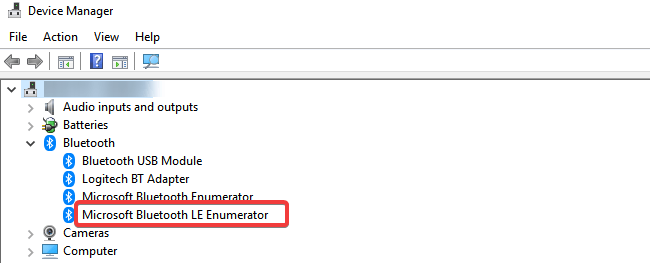
Ja redzat šo vienumu, tas nozīmē, ka datora aparatūra un instalētais draiveris atbalsta Bluetooth 4.0 Low Energy un ir saderīgs ar jūsu Surface Dial.
- SAISTĪTS: Labojums: Bluetooth pazuda no datora un ierīču saraksta
6. risinājums: pārbaudiet, vai esat instalējis jaunākos atjauninājumus
Lai varētu izmantot Surface Dial, datoram jādarbojas Windows 10 gadadienas atjauninājums vai vēlāk. Lai pārliecinātos, vai esat instalējis jaunākos atjauninājumus:
- Iekš Meklēt logs, ierakstiet Meklēt atjauninājumus
- Klikšķis Meklēt atjauninājumus (Sistēmas iestatījumos) rezultātos.
- Klikšķis Meklēt atjauninājumus un gaidiet, kamēr process būs pabeigts
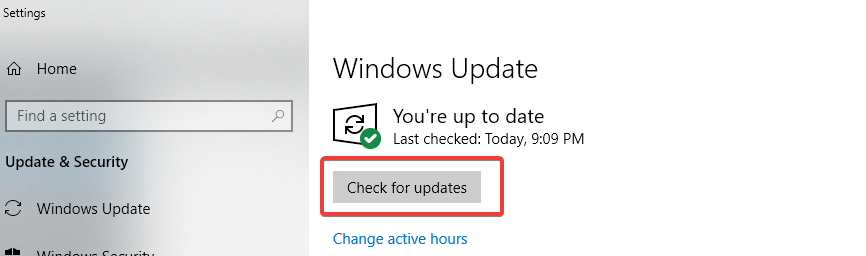
- Restartēt datorā
Mēs ceram, ka līdz šim jums ir izdevies savienot pārī Surface Dial ar klēpjdatoru vai datoru, un jūs izbaudāt šo pieredzi.
LASI ARĪ:
- Surface Pro 4 draivera atjauninājums nodrošina atbalstu Surface Dial
- Surface Dial lietotnes, kas vislabāk darbojas ar šo rīku
- Labākās orbītas kursorbumbas peles, ko izmantot savā Windows datorā


